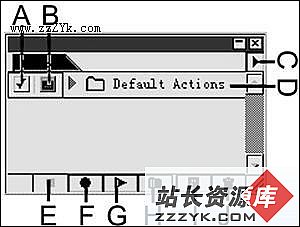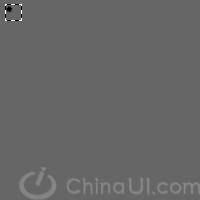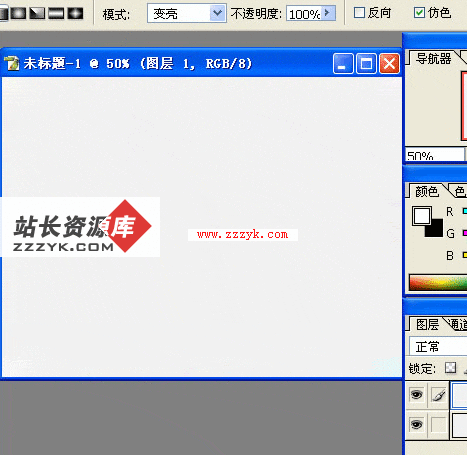如何制作非主流图片
今天我们来看看如何制作非主流图片的详细的具体的制作教程吧,为了让更多初学图片制作的非主流朋友们能快速的上手这篇制作教程我讲到很仔细的,只要你认真的看下去我想你一定会做出自己满意的图片出来哦。
效果图片。
未照片之前的原照片
1、打开我们要处理的照片然后复制一层对当前对当前图层进行混合模式改为“柔光”,不透明度改为:“79% ”
2、点击右边的对当前图层进行管理-创建一新图层进行,并对其进行,盖印,再创建曲线,红:152/107;绿:140/126;蓝:114/147,不透明度改为85%
3、点击右边的对当前图层进行管理-创建一新图层进行,并对其进行,填充颜色:#0d79de,然后把对当前图层进行混合模式改为“柔光”,对当前图层进行不透明度改为:66%
4、点击右边的对当前图层进行管理-创建一新图层进行,并对其进行,盖印对当前图层进行,对图片进行高斯模糊,数值为10,确定后把对当前图层进行混合模式“改为叠加”,对当前图层进行不透明度为70
6
⒌、点击右边的对当前图层进行管理-创建一新图层进行,并对其进行,盖印对当前图层进行,按CTRL+B调色彩平衡,数值如下图
6、点击右边的对当前图层进行管理-创建一新图层进行,并对其进行,填充颜色#cfab30,,把对当前图层进行混合模式改为:颜色加深,添加蒙版把脸部和手部擦出来
7、点击右边的对当前图层进行管理-创建一新图层进行,并对其进行,盖印对当前图层进行,对当前图层进行“照片滤镜”,数值如图,确定后把对当前图层进行不透明度为:60
8、点击右边的对当前图层进行管理-创建一新图层进行,并对其进行,盖印对当前图层进行,使用Topaz滤镜锐化一下,参数设置如下图,确定后把对当前图层进行混合模式改为:柔光,对当前图层进行不透明度为65%。
⒐、点击右边的对当前图层进行管理-创建一新图层进行,并对其进行,前景颜色设置为#dd1a1a,选择画笔工具在脸上刷一下,混合模式为叠加
10、点击右边的对当前图层进行管理-创建一新图层进行,并对其进行,盖印,选择钢笔工具,把嘴唇抠个路径出来,CTRL+ENTER成为选区,在创一个对当前图层进行,填充颜色:#e78989,透明度为80%。
11、点击右边的对当前图层进行管理-创建一新图层进行,并对其进行,设置图层的“可选颜色”,参数设置如下图,确定后再整体修饰下,完成最终效果。
好了最后你仔细看看照片效果是不是与我们的效果图很像呢,如果是的你的非主流图片就出来了。你很强哦。
补充:ps教程,Photoshop